
アニメ調の基本事項(アドオン無し)
注意 この記事は編集途中である
写真に対して、アニメ調の絵は陰のグラデーションが単調だったり、輪郭線が描かれている。この記事は、グラデーションの単調化、輪郭線の生成についての項と、それらを組み合わせた色々なアニメ調の作成の三つの項に分かれている。
ただし、Toon Kitを用いた方法は他の記事にまとめてある。
【グラデーションの単調化】
ノード
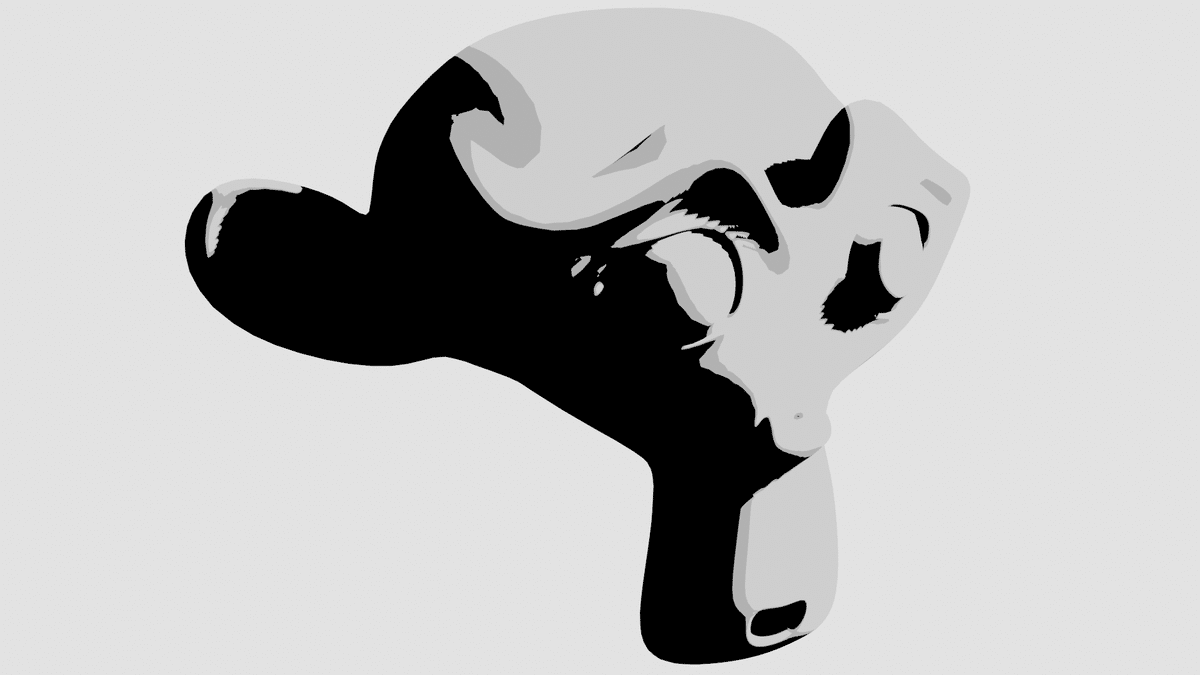

ディフューズBSDF
シェーダーからRGBへ
カラーランプ
RGBミックス
マテリアル出力
カラーランプにメモリを一つ追加した後に、イーズではなく一定にする。この順番を逆転すると上手くいかない。画像のように黒灰白の順になっていれば正しい。色を変えるときは、シェーダーではなくカラーランプを調節する。メモリを選択した状態で下の帯から色を選択する。
ライト設定
アニメ調の制作ではサンが最適な光源である。他の光源に変更すると、強さの項目がそのまま引き継がれるが、サンは他の光源よりも強さの上り幅が極端に大きいため、強さを下げることが必須だ。
境界のもやもやの解消
ソフトシャドウを無効にする(レンダープロパティー>影>ソフトシャドウ)


【境界線の生成】
方法1 Freestyle
簡単に輪郭線を追加できる。この方法ではビューポートに輪郭線が表示されないため、レンダリングするまで完成形を見ることが出来ない。
レンダープロパティー>Freestyleを有効にする。ライン幅で輪郭線の太さを設定する。
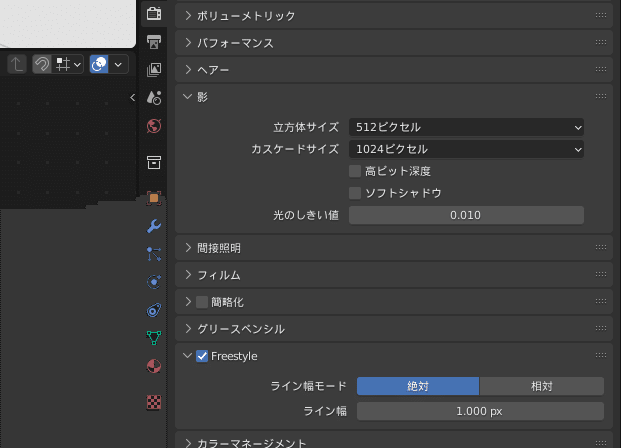
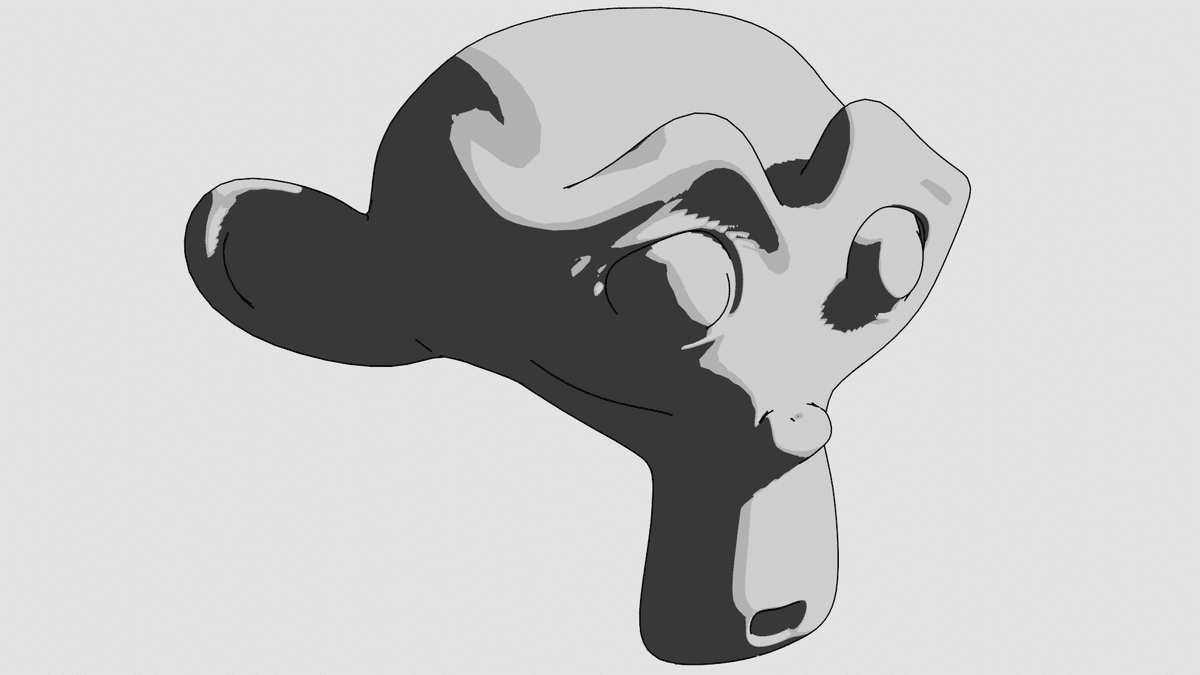
ビューレイヤープロパティーで細かい設定ができる。このプロパティーにはfreestyleとは関係ない項目もあるが、レンダープロパティーでfreestyleを有効にしないとそもそもfreestyle関連の項目が表示されない。
不要な線の削除方法
ビューレイヤープロパティー>Freestyleラインセット>エッジタイプを開き、各種の項目をいい具合に設定する。
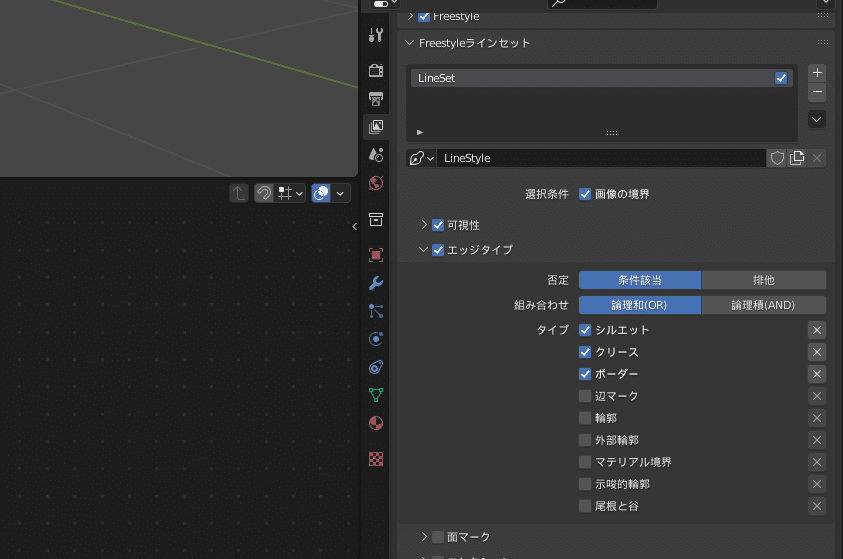
輪郭線のみを出力する方法
ビューレイヤープロパティー>Freestyle>レンダーパスに出力を有効にする。
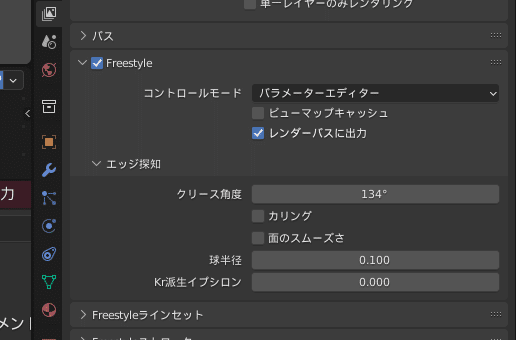
コンポジターエディタを開き、ノードを使用を有効にする。

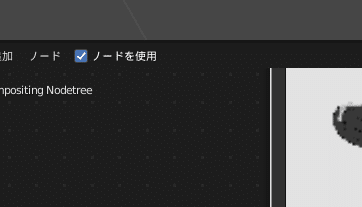
画像をimageに繋げ、ファイル出力ノードの出力先を設定しておく。

ファイル出力ノードを選択した状態でNを押し、ツールシェルフから入力を追加を押す。ファイル出力ノードに新たな項目が追加されたことが分かる。今回は追加した項目の名前をlineとした。
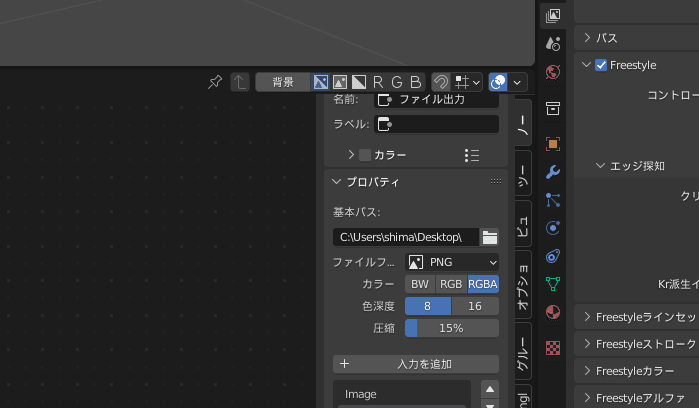
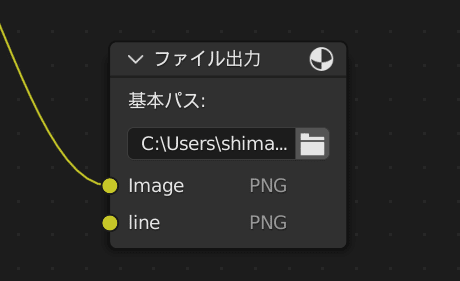
レンダーレイヤーノードのFreestyleを新たに追加されたところに繋げる。
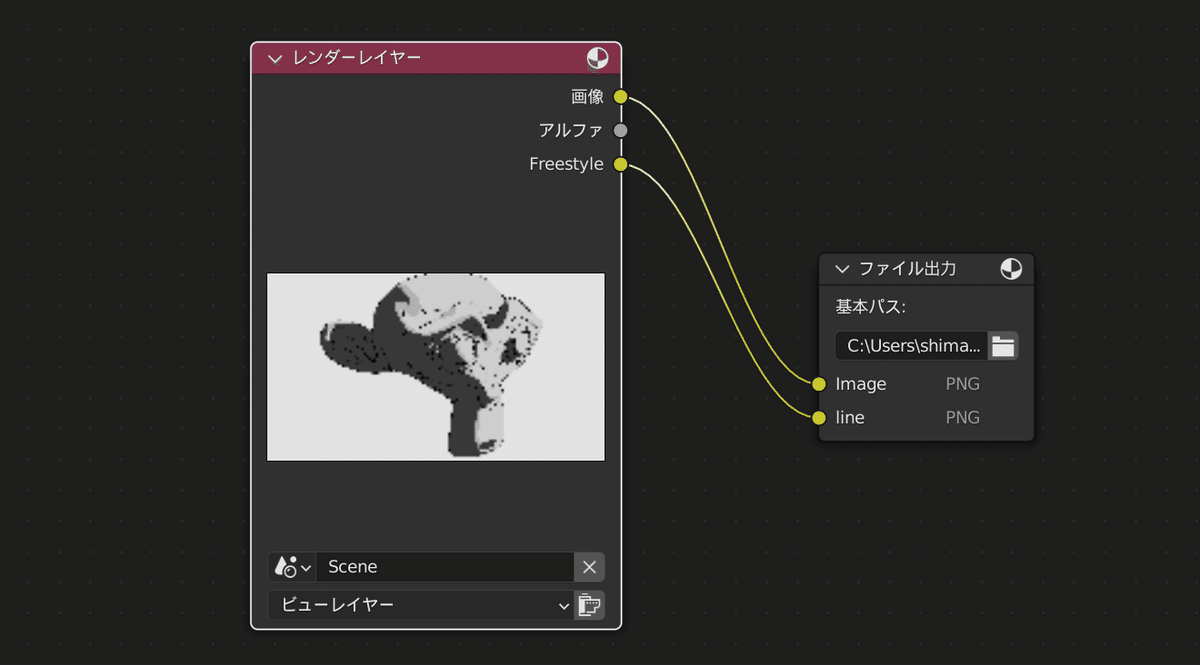
この状態でレンダリングすれば輪郭線のみが出力される。レンダリング結果が真っ黒だったり、うまく表示されないように見える場合があるが、これは輪郭線が背景と同色であるときに起こる。事前に設定したファイル出力先を確認すると、正しく出力されていることが分かる。

この記事が気に入ったらサポートをしてみませんか?
